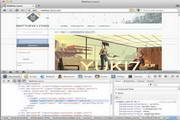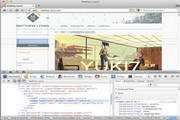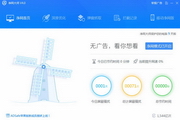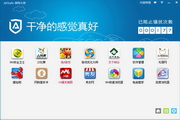onekeytools插件是一款功能强大的ppt图文排版神器,这款插件不管是图片还是文字都可以一键排版。onekeytools插件功能涵盖形状、图片、调色、表格、图表、音频、辅助等领域,它对于图片的处理有多种滤镜可以选择,如一键马赛克/图片极坐标等,推荐有需要的用户下载使用。
插件介绍:
OK插件由PPT设计师、培训师“只为设计”独立开发。从2015年1月开始,到2017年5月共进行了7次版本更新。目前最新版是OneKeyTools 8 Ultimate版,也是OK插件的最后一次更新。
OK 8 Ultimate(终极版)由“OneKey 8”和“OneKey 8 Plus”两个选项卡组成,完善了几十项旧有功能,新增了诸多新功能:支持了表格、图表的批量处理;增加了音频(WAV和MP3)的分割、合并、混音、转换、录音功能;更增加了朗读工具(文字转语音)和OK命令(语音识别)功能。这也是第一款引入和融合语音合成和语音识别功能的PPT插件。
安装说明:
1. 必知:OK全称OneKeyTools,支持WinXP、Win7、Win8、Win10系统;支持微软Office2007以上版本(WPS不支持、苹果系统的微软Office不支持)。
2. 首先安装“OneKeyTools 8完整安装包.exe”。安装完成后,打开Microsoft Office PowerPoint软件,若出现OneKey 8和OneKey 8 Plus两个选项卡,说明安装正确。若安装后没有出现选项卡,请查看“OK插件安装方法和问题集锦.txt”尝试解决。
3. OK8新增朗读工具,支持文字转语音。WinXP系统需要下载安装“ OK8朗读工具语音引擎及运行环境包.zip ”。若你是Win7以上系统,可使用Windows内置的语音引擎,无需安装本压缩包内的文件。
4. OK8新增语音调用OK功能。由于Windows本身语音识别率的问题,Win7以上系统(XP不支持语音识别,可不看此步),建议下载安装“ OK8语音配置文件导入工具.zip ”。根据压缩包内说明文件的提示进行语音配置文件的导入。
常见问题:
一、插件安装:
【1】OK插件为Microsoft Office PowerPoint的第三方免费插件,不支持其他办公软件和mac版Office
【2】 OK插件支持WinXP→Win10等多个操作系统,支持PowerPoint 2007/2010/2013/2016版本。推荐使用PPT2010版以上,可使用OK完整功能
【3】OK插件支持上述系统和Office软件的32位和64位版本
【4】插件安装前,一定要关闭360、电脑管家、杀毒软件,以防拦截正常的注册表写入
【5】插件安装时,请选中安装包右键,以管理员身份运行
【6】安装完成,打开PPT后看到“OneKey 8”和"OneKey 8 Plus"选项卡即为安装正确。若安装后,打开PPT后没有出现该选项卡,请看 【三、安装后问题】的第5、6、7、8条解决方法
【7】公司电脑通常会限制MS Office第三方插件的加载,如果尝试安装后还是不能显示OK插件,只能表示遗憾。另外,绿化版Office2007因为被精简,可能也不支持第三方插件,也请知晓
二、安装时问题:
1. 安装时如果提示“已安装这个产品的另一个版本”,请根据提示卸载旧版本然后安装OneKey新版
2. 安装OneKey新版后,如果打开ppt还是显示的旧版本。请先卸载插件,然后到安装目录下,把OneKeyTools的文件夹删除,然后重新安装OneKey新版即可
3. 安装过程中,如果PPT进行重新配置,且提示缺少文件时,请自行下载Office安装包重新安装Office,这个问题可能是您目前的Office版本文件不完整导致
4. 安装时如果出现错误,英文提示中带“handle”的,可尝试选中安装包后右键→属性→兼容性→以兼容模式运行这个程序。兼容模式可以挨个选择,进行安装尝试。若还是无法解决,可加OK插件交流群找群主远程协助
三、安装后问题:
1. 安装时提示“无法安装此解决方案,因为您尚未选择信任为其签名的发布者。如果您信任此发布者,请将证书添加到“受信任的发布者”列表”。
【解决方法】打开ppt→文件→选项→信任中心→信任中心设置→加载项→去掉勾选“要求受信任的发布者签署应用程序加载项”→确定
2. 安装时提示“安装程序没有访问目录的权限,安装无法继续进行。请以管理员身份登录,或与您的系统管理员联系”
【解决方法】选中安装包→右键→以管理员身份运行→安装。
3. 安装时弹出错误对话框,一串英文提示中带有“handle”单词的
【解决方法】选中安装包→右键→属性→兼容性→以兼容模式运行。
4. Win8系统安装插件过程中提示“调用RunScript时未标记在进展中”。
【解决方法1】选中安装文件,然后右键→以管理员身份运行→安装。
【解决方法2】win+R打开运行对话框→输入gpedit.msc并确定打开“本地组策略编辑器”→右侧选择“计算机配置”→Windows设置→安全设置→本地策略→安全选项→双击“用户账户控制:以管理员批准模式运行所有管理员”→设置为“已禁用”→确定→关闭编辑器→重启电脑→重新安装插件。
5. 打开PPT后没有加载,在开发工具→COM加载项里勾选后,提示“未加载。加载COM加载项时出现运行错误”
【解决方法1】在控制面板→卸载程序里卸载插件,然后重新安装时不要修改默认文件路径。
【解决方法2】可能是没有安装Microsoft .NET Framework 4.0以上版本。请看【9】提供的链接下载并安装
【解决方法3】可以尝试安装Microsoft Visual Studio 2010 Tools for Office Runtime运行环境,请看【9】提供的链接下载并安装
6.打开PPT后没有加载,在开发工具→COM加载项里勾选后,提示“managed add-in loader未能初始化”
【解决方法】可以尝试安装Microsoft Visual Studio 2010 Tools for Office Runtime运行环境,请看【9】提供的链接下载并安装
7.打开PPT后没有加载,在开发工具→COM加载项里勾选后,却并没有提示加载错误。而在控制面板→卸载程序里只有一个Microsoft .NET Framework 4.0或4.5(通常应该有两个,第二个末尾带Client)
【解决方式】先在控制面板→卸载程序里卸载旧的Microsoft .NET Framework 4.0或4.5,重启电脑后重新安装Microsoft .NET Framework 4.0或更高版本
8.PPT中没有“开发工具”选项卡怎么调出
【2010以上版调出方法】打开PPT→文件→选项→自定义功能区→右侧勾选“开发工具”→确定
【2007版调出方法】由于2007的开发工具中还没有COM加载项功能,所以请尝试:打开PPT→左上角Office图标→PowerPoint选项→加载项→转到→勾选插件查看第5、6、7条提到的信息